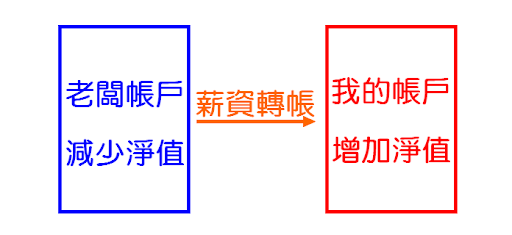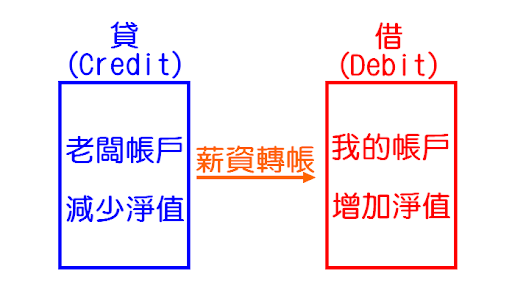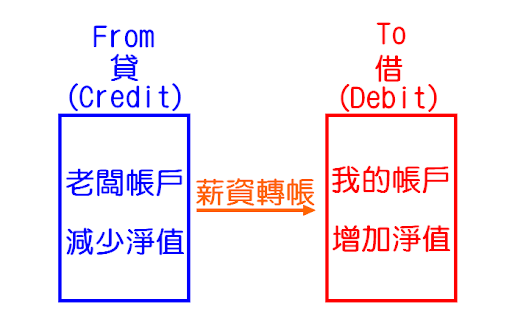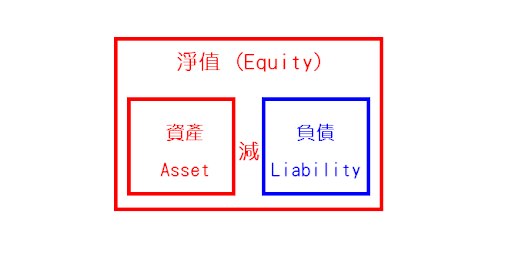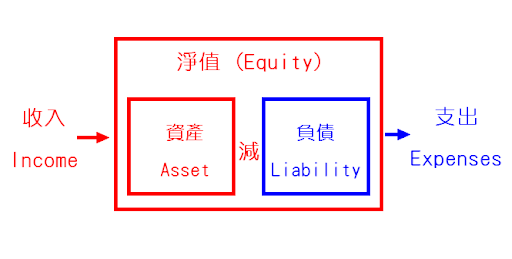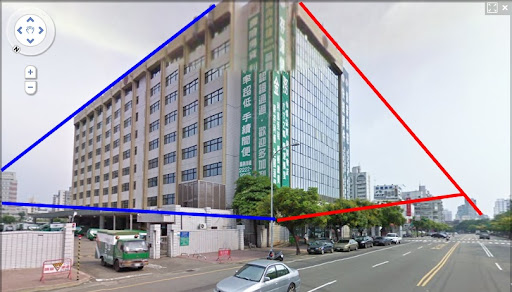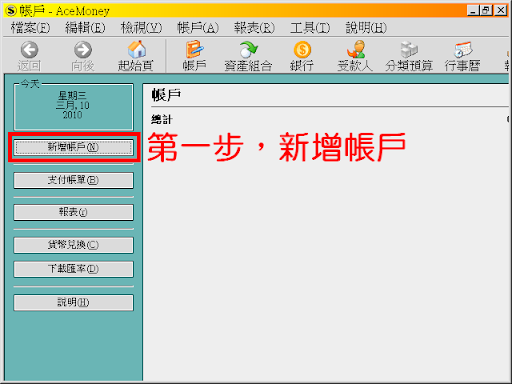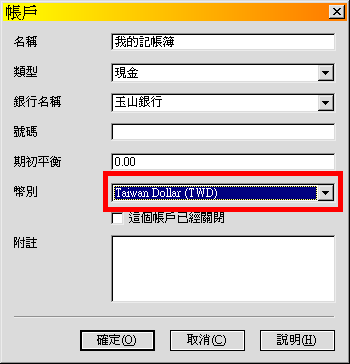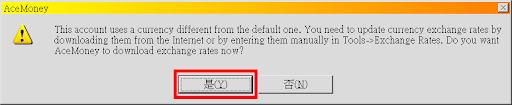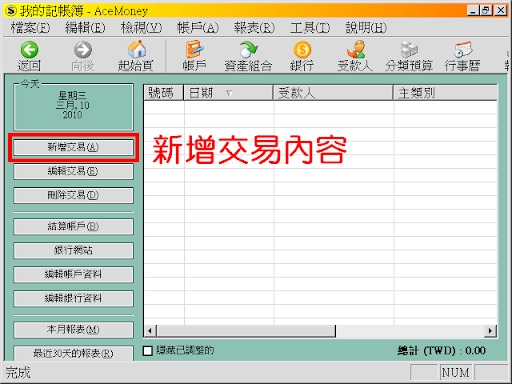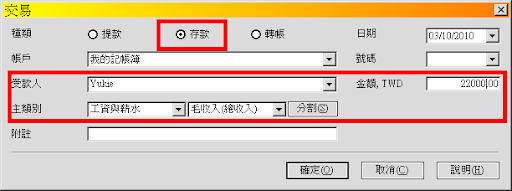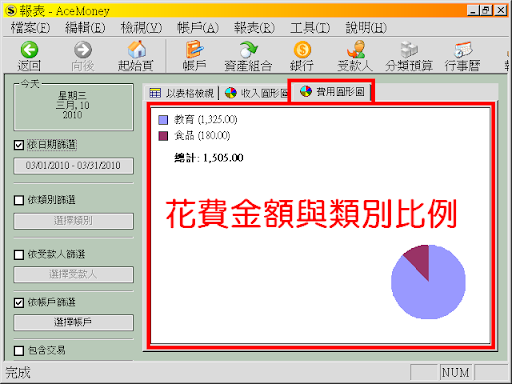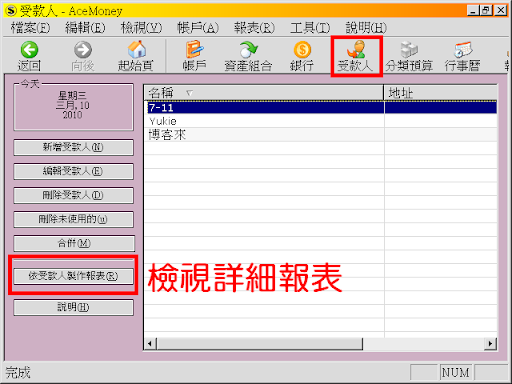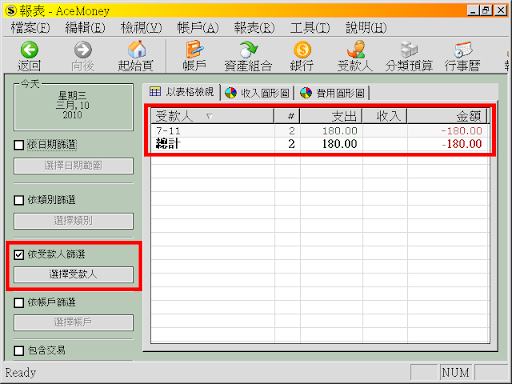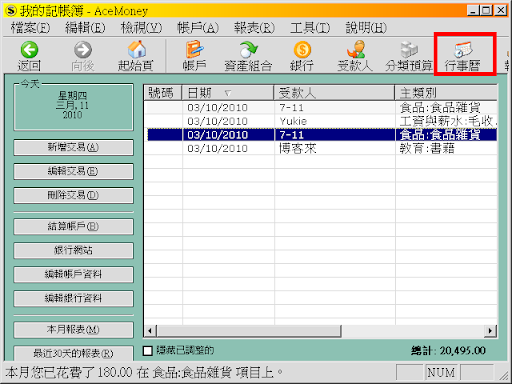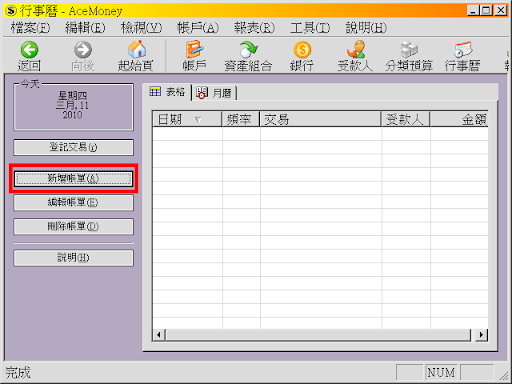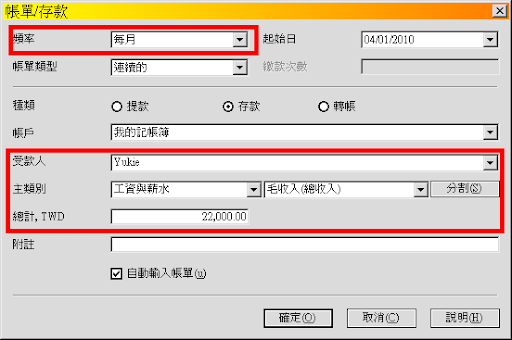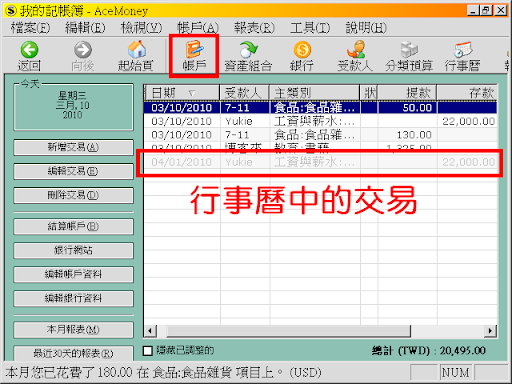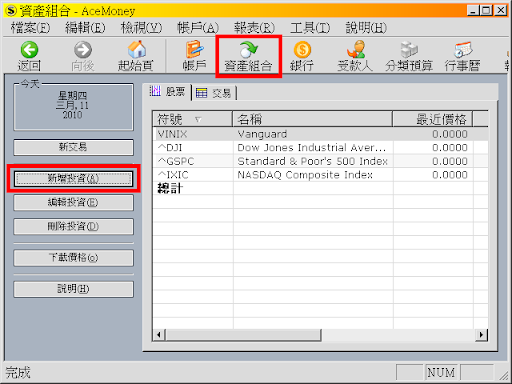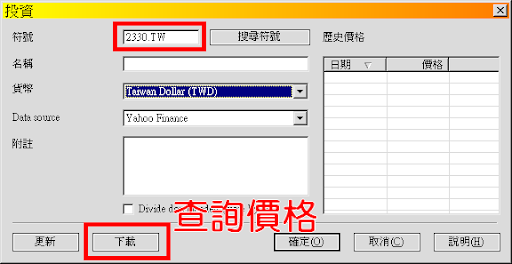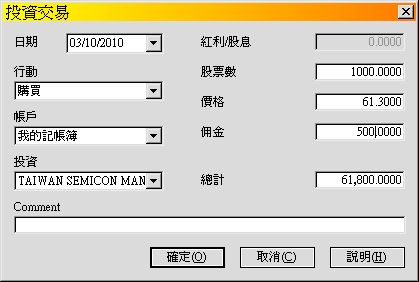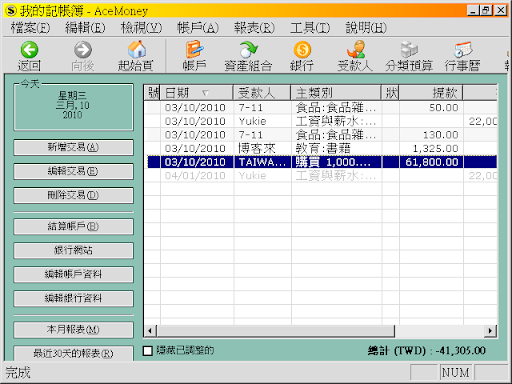現在國中社會科中有教學生儲蓄的觀念,教學生記帳、儲蓄,這是一個不錯的嘗試,至少讓學生知道自己花了多少錢,手上現金還有多少,不要發生入不敷出的慘劇。
我媽媽一直都有記帳的習慣,幾十年下來帳簿寫了好幾箱,藉著這些清楚的記錄,我爸媽很瞭解家裡的經濟狀態,進而能省吃儉用的把三個不成材的孩子拉拔長大。
祇是,那好幾箱的帳簿要查閱資料時實在是很不方便。曾有過幾次,我媽將一大堆帳本倒出來,一本一本、一筆一筆記錄的查閱,耗了很大的工夫才找到需要的消費記錄。
幸虧資訊科技的發達讓現今有心記帳、理財的人能夠很方便利用電腦記錄帳目,不像上一輩的人祇能用紙筆記帳,這是現代生活很便利的一個部份。
利用電腦記帳的優點是可以產生清晰的各式圖表,幫助我們理解金錢流向,而且這些記錄日後也很容易查詢,祇要用搜尋功能就可以找到所要的資料,不用像我媽媽一樣將一大堆帳本倒出來慢慢查找。
要用電腦記帳,你可以有許多選擇,有些人用 Excel 自己寫個記帳表格,一樣能達到記帳的功能。
在眾多的選項中,我認為使用簡單、功能強大、統計功能清楚的 AceMoney 是一個很值得使用的記帳軟體。它有兩個版本:需要付費的 pro 版與免費使用的 AceMoney Lite,使用 Lite 版就可以了。
軟體資訊
名稱:AceMoney Lite
功能:記帳、理財
下載點一:從 AceMoney 網頁下載
下載點二:下載內含 AceMoney Lite 的 Pstart 軟體包
下載後安裝好,第一次執行時可以看到 AceMoney 竟然是中文的畫面,我想這一點應該讓許多人感到揪甘心ㄟ!!:) 按下畫面中的『新增帳戶』,就可以開始記帳的第一步了。
基本記帳功能
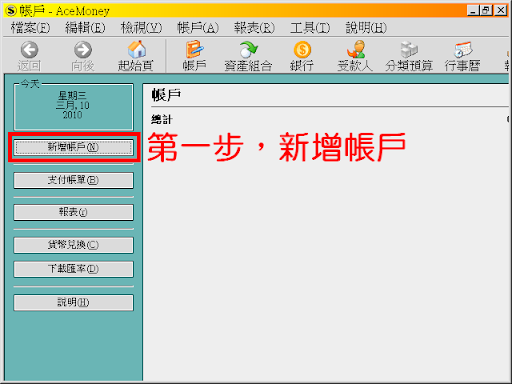
圖、在 AceMoney 中新增帳戶
理論上,要記帳的話是應該要有很多帳戶的,現金戶頭、銀行帳戶、理財帳戶……每個不同的用途就要一個帳戶,金錢就在不同的帳戶間流動。一個帳戶有借的動作,就需要有另一個帳戶有貸的行為,這樣才能借貸平衡。
不過我們使用的 AceMoney Lite 是免費版本,祇能開一個帳戶,不過這也可以滿足多數人的記帳需求了,用紙本記帳時,大家不都是一本帳本而已嗎?:)
按下新增帳戶後,會出現一個畫面讓你填入資料,記得將幣別選擇為『Taiwan Dollar (TWD)』,這樣才能以新台幣記帳。
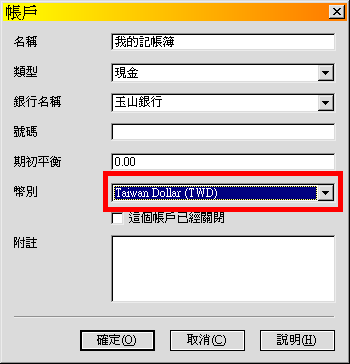
圖、新增帳戶內容
接著會出現一個畫面,內容是說它要上網更新各種通用貨幣的兌換率,如果沒有用到外幣交易的話,其實不更新也沒關係,不過我們就按『是』讓它更新吧。如果因為網站的關係而更新失敗,沒關係,你還是可以記帳,而且以後從『工具 ==> 匯率』去手動更新就可以了。
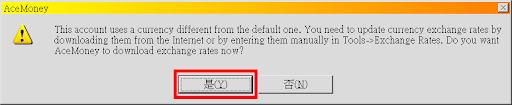
圖、上網更新貨幣匯率
無論貨幣匯率是否更新成功,你都會看到在 AceMoney Lite 的首頁出現了一個新帳戶。以後如果你在 AceMoney Lite 中迷路了,祇要點選一下工具列上的『帳戶』就可以回到這個畫面來。
讓我們點選一下帳戶觀看詳細內容吧。

圖、帳戶新增完成
進入帳戶後,發現裡面空無一物!這也是應該的嘛,本來就是新建的帳號啊,當然沒有任何內容。新建的帳號中已經有交易記錄才有問題咧!
讓我們試著記下第一筆記錄吧。首先,按一下『新增交易』。
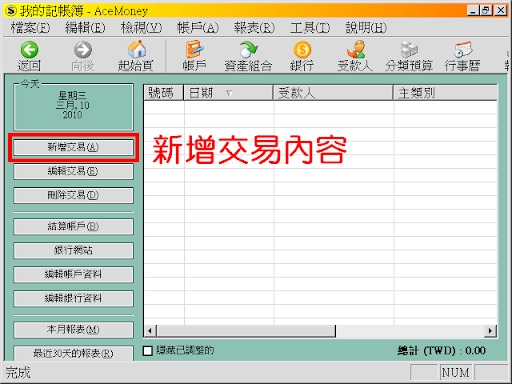
圖、新帳戶的交易資料
先讓我們放點錢到這個帳戶中。為了將錢置入帳戶中,我們必須使用『存款』功能,然後記錄受款人,以及這筆費用的類別為何。這裡假設我是存入工作收入,共 22000 元。
如果內定的交易類別沒有符合你需求的內容,你可以自己輸入,第二次使用時,你之前輸入的類別也可以選擇了。這是 AceMoney Lite 做的很貼心的地方。
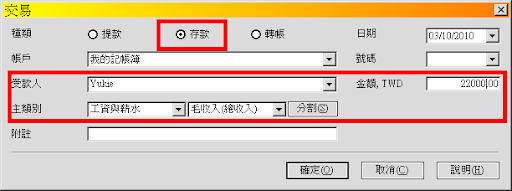
圖、在帳戶中存款
繼續新增交易,這次我們試著從帳戶中花點錢購買東西。要花錢請選擇『提款』,這樣 AceMoney Lite 就會把這筆資料記錄為花費了。
順道一提,在 Lite 版中,因為祇有一個帳戶,所以『轉帳』功能應該沒有用到的機會啦。
假設我到小七花 50 元填充我腰部的游泳圈,所以花費的類別就選擇食品,金額為 50 元。

圖、新增消費記錄
新增數筆資料後,在帳戶詳細內容中看起來就像下圖,每一筆消費都可以看的清清楚楚。右下角還會顯示目前帳戶中所餘金額為 20,495 元。如果你想要看消費報表,可以點選左下角的報表功能。

圖、帳戶中消費一覽表
善用 AceMoney 的收支報表
不論點選『本月報表』或是『最近 30 天的報表』都會進入報表畫面,並顯示各類別花費統計。
以我們的例子而言,有一筆工資收入(在類別之後的數字 1 代表這個類別有一筆記錄),共 22000 元、兩筆食品花費,共 180 元、一筆教育費 (購書),共 1325 元,總計有四筆記錄,支出 1505 元,收入 22000 元,整體結果非常的清楚。

圖、以表格呈現收支報表
如果你希望用圖形呈現,那麼祇需切換到圓形圖頁面,就可以看到各個類別花費的圓餅圖。
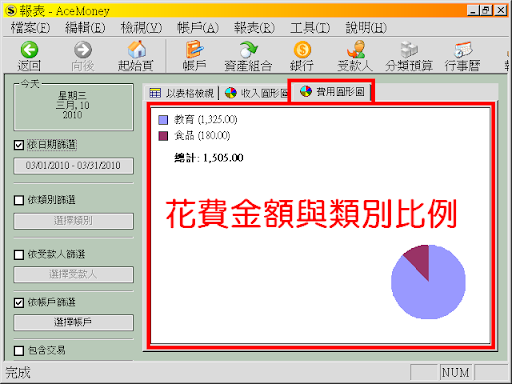
圖、以圓餅圖呈現收支
如果我們對『跟哪些人交易』比較好奇,AceMoney 一樣能滿足我們的好奇心 (而且不會殺死貓)。祇要點選工具列上的『受款人』就可以看到曾經交易過的所有人。
如果想知道我們在小七花了多少錢,先點選一下 7-11,再按左邊的『依受款人製作報表』,就可列出與 7-11 交易的統計表。
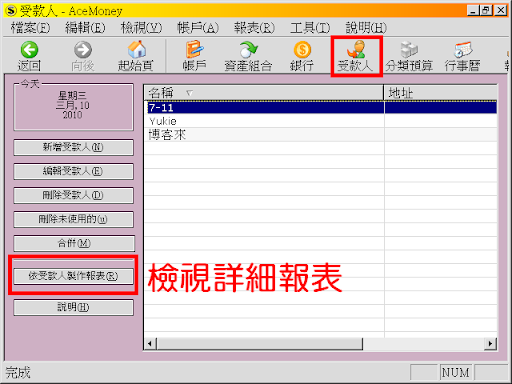
圖、受款人清單
在受款人頁面選擇 7-11 並『依受款人製作報表』後,我們就可以看到目前與 7-11 有兩次交易,一共在那花了 180 元。
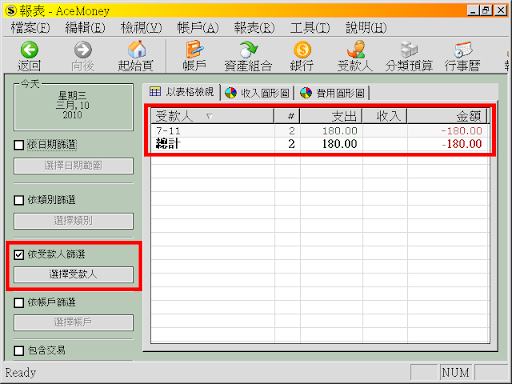
圖、個別受款人的交易報表
從上面的類別報表與受款人交易報表看來,利用 AceMoney 記帳的優點真的非常顯著。如果我們以紙本記帳,要得到這些資訊就得自己花時間慢慢比對資料,再手動加總,才能得到想要的報表。可是利用 AceMoney 記帳,祇需要滑鼠點幾下就可以得到這些詳細的報表。
AceMoney 呈現的統計報表有助於我們判斷是否在某些類別花費過多,比方說這個月花在娛樂的費用竟然佔了所有花費的 50% 以上,那可能就要思考一下是不是該減少一些娛樂花費了。
我自己利用 AceMoney 記了三年的消費帳,發現我花最多的是『吃』,哎,也難怪我是這樣的身材啦,從花費報表中就可以猜得出來背後那個行為人的身材是怎麼樣了…… :O
定期的固定收支自動登錄
有一類的收支是會定時重覆進行的,例如每個月會收到的薪水(或是零用錢)、按月繳納的房租、月繳的網路光纖費用……等,這些花費定期發生,而且花費金額固定,所以如果能讓 AceMoney 自動登錄這些項目對我們而言是比較方便的。
好消息是,科技始終來自於惰性,工具列上的行事曆就是 AceMoney 為了懶人提供自動登錄的功能。
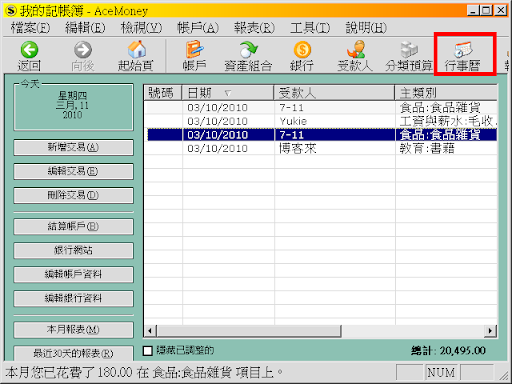
圖、行事曆功能按鈕
按下行事曆按鈕後,AceMoney 就切換到工作排程畫面,因為我們還沒有任何排程,所以這個畫面目前是空的。要新增一個排程,祇需按下『新增帳單』按鈕即可。
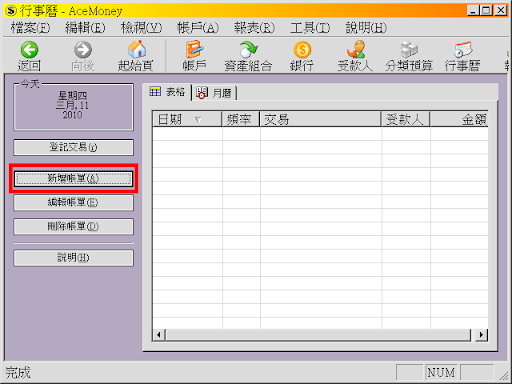
圖、行事曆畫面
在行事曆頁面按下新增帳單按鈕後,會出現一個畫面讓我們輸入相關資料。
比方說薪水是每個月固定的(除非老闆佛心來著幫忙加薪),我們就可以設定為每月自動存款,以及這個項目從什麼時候開始生效。設定好後按下確定就新增完成。
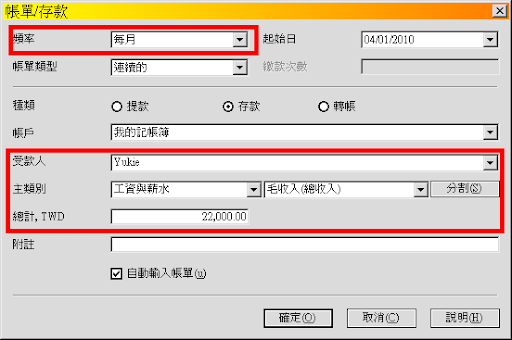
圖、新增一個排程
設定好排程後,在行事曆頁面中就可以看到目前等待中的交易項目。如果你需要繳納房租、網路費……祇要是定期發生,且金額不變的項目,都可以一一加入,日後時間一到就自動列入消費中,省下我們自己輸入的時間。

圖、已列入排程的交易
在行事曆中設定好未來發生的收支項目後,切換回帳戶頁面可以發現這些項目以淺灰色出現在這裡,表示『這個項目將發生而未發生』。以圖中的例子是到了 2010.04.01 時,這個項目就會自動變成黑色,我們不需再手動輸入了。
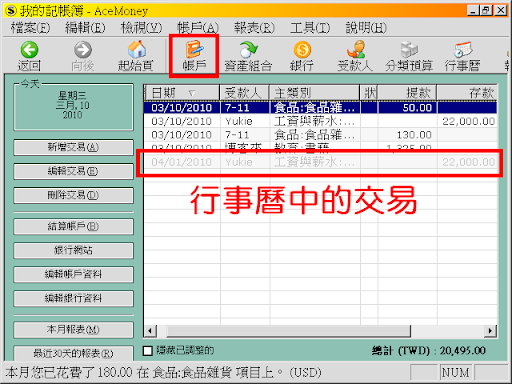
圖、將到而未到的預計交易項目
利用排程建立收支記錄除了省事之外,我自己覺得看到這些即將來臨的費用支出清楚列出,就會提醒自己用錢小心些,要留些錢支應這些即將來臨的花費,這是當初使用 AceMoney 記帳時沒有想到的額外好處。
股票賺賠秀給你看
AceMoney 除了可以記帳之外,還可以記錄股票投資並秀出投資賺賠結果。要記錄股票投資,我們用的是『資產組合』功能。
按一下資產組合按鈕,就可以進入其頁面。AceMoney 內附四支股票的清單,不過這不符合我們的需求,所以我們必須把自己想投資的股票加到清單中。
要新增股票種類祇要按左邊的『新增投資』按鈕即可。
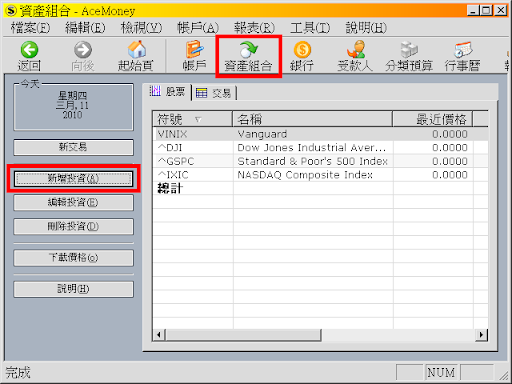
圖、資產組合頁面
接著就會出現一個新畫面讓我們填入資料。
比方說我們想要購買台積電的股票,台積電股票代號為 2330,我們祇要跟 AceMoney 說我們要新增代號 2330 的股票到清單中即可。
但是,稍等一下,我們人在台灣,所以台灣人之間直接說 2330 沒有什麼問題,但是 AceMoney 是國外的程式,所以祇寫 2330 它會弄錯。要讓 AceMoney 知道是『在台灣代號 2330 的股票』的話,必須在後面加上小數點 及 TW,所以我們要填 2330.TW 才可以。其他的股票也都要這樣處理。
將 2330.TW 填入符號那一格,選擇下載,AceMoney 就會上網查詢台積電最新股價。
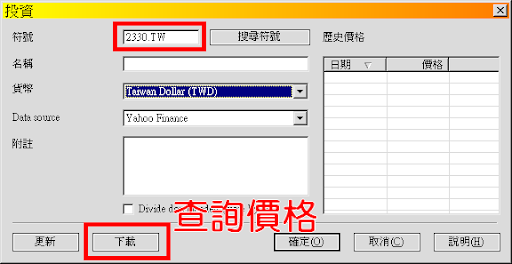
圖、輸入股票資訊
AceMoney 將查詢到的最新股價記錄於右邊,以後每次更新時,都會把最新價格記錄在這邊,方便比較賣點與買點。下載完最新價格後,按下確定即可新增完成。

圖、台積電 2010/03/10 的股價
新增完成後,在資產組合中就可以看到台積電列入選擇之中,這時候按下『新交易』按鈕就可以開始記錄股票交易。

圖、新股票列入資產組合選項中
假設我們要買一張台積電股票,所以投資選擇台積電,股票數 1000 股,每股價格 61.3 元,佣金視券商收取費用而定,假設是 500 元好了。
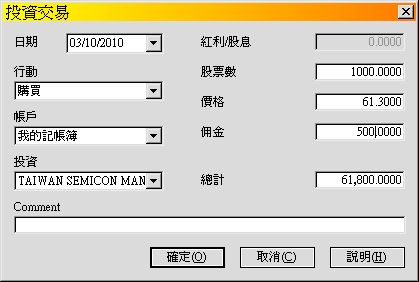
圖、新增一筆股票購買記錄
股票購買記錄輸入完成後,在資產組合的交易頁面就可以看到有股票交易記錄。日後祇要按一下『下載價格』就可以更新價格,並馬上知道此筆投資現在的賺賠狀況。

圖、股票投資狀況
切換回帳戶頁面後,也可以發現多了一筆股票交易記錄,所以利用 AceMoney 記帳後,透過它的統計表格、訊息視窗,我們對各種花費了然於心,不會搞不清楚錢都花到哪裡去了。
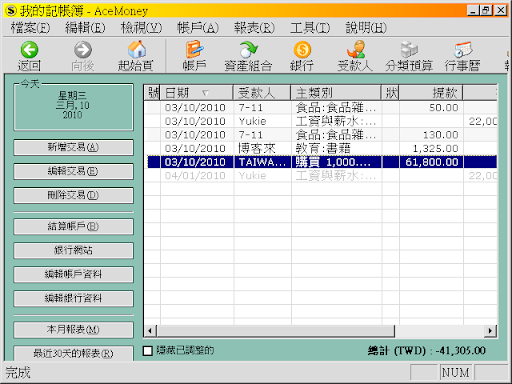
圖、帳戶頁面多出股票投資記錄
記帳改變生活
如果你常常覺得錢不夠用,也不知道錢花到哪裡去了,想要解決這種錢不夠用的窘境就試著利用 AceMoney 來記帳吧!
利用它提供的貼心功能找出自己花費大宗,之後再試著調整花費習慣,不必要的支出減少後,你慢慢就會發現:『嗯,開始有一些錢剩下來了』,這樣生活有餘裕,生活起來比較沒有壓力,心情會輕鬆很多的!
用用看吧!!:)
Technorati : freeware, 免費與自由軟體, 免費軟體, 資訊課程, 電腦密技